11 Comenzi rapide de la tastatură OneNote pentru a începe să utilizați acum
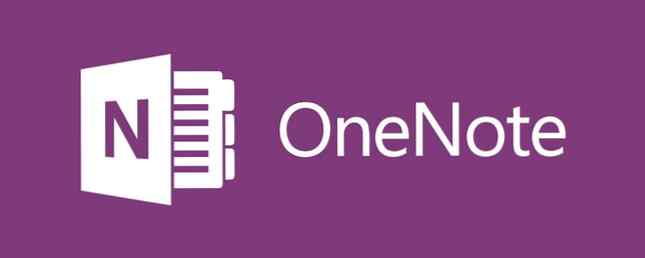
Încă v-ați blocat pe Evernote? Luați în considerare migrarea la OneNote acum Cum să treceți de la Evernote la OneNote și de ce ar trebui să vă deplasați de la Evernote la OneNote și de ce ar trebui să credeți că Microsoft OneNote este mai bun decât Evernote? Sau poate, se potrivește stilului dvs. de management de proiect. În orice caz, iată cum puteți migra cu ușurință toate notele dvs. de la Evernote la OneNote. Citeste mai mult . Nu numai că OneNote este complet gratuit pentru a utiliza OneNote este acum cu adevărat gratuit, cu mai multe caracteristici decât înainte ca OneNote să fie acum cu adevărat gratuit, cu mai multe caracteristici decât înainte ca Evernote să nu mai vegheze asupra nopții. Microsoft a anunțat recent că OneNote va fi mai liberă decât oricând. Să ne arătăm ce înseamnă acest lucru în ceea ce privește caracteristicile și funcționalitatea. Citiți mai multe, dar este, de asemenea, plin de caracteristici minunate 5 motive pentru care ar trebui să ia note cu OneNote oriunde 5 motive pentru care ar trebui să ia note cu OneNote oriunde Câteva lucruri sunt la fel de importante ca și abilitatea de a lua note bune, în special pentru elevi. OneNote este perfect pentru notele de curs. Credem că veți găsi că este minunat și pentru organizarea altor informații. Citeste mai mult . În zilele noastre, oamenii încep să realizeze că OneNote are avantajul față de Evernote.
Dar odată ce ați făcut comutatorul, s-ar putea să vă simțiți puțin pierdut - mai ales dacă nu sunteți familiarizat cu interfața și comenzile rapide de la tastatură folosite în OneNote. Din fericire, sunt destul de ușor de preluat.
Iată cele mai importante și mai utile comenzi rapide pe care trebuie să le cunoașteți. Reține însă că aceste comenzi rapide sunt pentru versiunea desktop a OneNote și pot sau nu să traducă la orice altă versiune a OneNote, inclusiv aplicația OS X sau aplicația Windows Store.
- Ctrl + Alt + D: Activați fereastra OneNote. Vă permite să faceți note în timp ce efectuați altă activitate, cum ar fi vizionarea unui videoclip sau navigarea pe web.
- Ctrl + Alt + L: Blocați toate secțiunile protejate prin parolă.
- Ctrl + Shift + N: Ștergeți toate formatele pentru textul selectat.
- Ctrl + #: Aplicați sau ștergeți diverse etichete.
- Ctrl + Tab: Treceți prin secțiuni.
- Ctrl + Page Up: Treceți la pagina anterioară în secțiune.
- Ctrl + Page Down: Treceți la pagina următoare din secțiune.
- Shift + F10: Deschideți meniul contextual pentru nota, fila sau obiectul curent.
- Shift + F7: Verificați tezaurul pentru cuvântul selectat.
- F11: Introduceți modul ecran complet.
- Alt + =: Începeți să tastați o ecuație matematică.
Odată ce ați învățat comenzile rapide, ar trebui să consultați și aceste sfaturi pentru luarea unor note mai bune în OneNote 12 Sfaturi pentru a ține mai bine notele cu Microsoft OneNote 12 sfaturi pentru a ține note mai bune cu Microsoft OneNote Aceste 12 sfaturi vă arată cum să țineți note mai bune în MIcrosoft OneNote. Astăzi, luarea de note digitale este la fel de multă abilitate, ca și în cazul instrumentului. Citeste mai mult . Și nu uitați că OneNote poate fi folosit pentru mai mult decât doar notele 10 Moduri unice de a utiliza Microsoft OneNote 10 Moduri unice de a utiliza Microsoft OneNote OneNote este una dintre cele mai subevaluate aplicații ale Microsoft. Este disponibil pe aproape fiecare platformă și poate face multe trucuri pe care nu le-ați aștepta de la o aplicație care păstrează nota. Citeste mai mult !
Aveți toate sfaturile OneNote pe care doriți să le distribuiți? Postați-le mai jos în comentarii!
Explorați mai multe despre: Comenzi rapide de la tastatură, Microsoft OneNote, Productivitate.


